言語やフレームワークによらない、オススメの汎用的な拡張機能をまとめました。
Tipsはここから。
拡張機能 24 選
1. vscode-icons
2. GitLens
とにかく強い。
「コミット単位でのファイル比較」や「最新のコミット内容とそのコミッター表示」など色々してくれる。
git blameする手間なくなる。
3. Prettier
コードのフォーマットは自動でやりましょう!
複数人のこだわりをうんたらするよりも、Prettierに委ねるのが楽。
関連のTipsはここ
4. Git History
5. Bracket Pair Colorizer
カッコの対応を色付きで表示してくれる。
ものすごく読みやすくなって最高&最高!!
なおBeta版ですが、後継となるBracket Pair Colorizer 2も出ています。
6. Settings Sync
どこでも同じ設定で使いたい人には便利。
⇧ + ⌥ + U/D で設定をアップロード/ダウンロードできる。
似たものに、Syncingがある。
7. REST Client
HTTPリクエストの操作を便利にしてくれる。
8. Bookmarks
9. PlantUML
10. TODO Highlight
TODOやFIXMEなどのコメントハイライトを細かく設定できる。
似たものにBetter Commentsがある。
11. Japanese Language Pack
日本人なので。
12. Path Autocomplete
パスの入力を支援してくれる。
似たものにPath Intellisenseがある。
13. Rainbow CSV
14. Partial Diff
15. Duplicate action
16. GitHub Pull Requests
17. gitignore
github/gitignoreを参照して自動でやってくれる。
.gitignoreといえばgitignore.ioですが、これを使うのもありかも。
18. Todo +
高機能にToDoを管理したい場合は、TODO Highlightよりもこちらを使いたい。
似たものにTodo Treeがある。
19. Output Colorizer
ちなみに、ログファイルの装飾は Log File Highlighter が便利!
20. proto3
ProtocolBuffers3のハイライトとかスニペットとかを提供してくれる。
21. Bash Debug
22. Trailing Spaces
ちなみに、以下の設定をすればファイル保存時に自動で末尾の空白を削除してくれる
"files.trimTrailingWhitespace": true
23. Regex Previewer
24. Add jsdoc comments
設定などのTips
設定ファイルは、「Code > 基本設定 > 設定」で開ける。
jsonを直接編集するか、GUIから単語検索すればOK。
インデントの強調
インデントの強調表示は、v1.25で標準サポートされたようです。
highlightActiveIndentGuideをtrueにすると有効。
プラグインとしては以下が有名です。
• Indent Rainbow : 好みが分かれそうですが、人気。
• Indenticator
• Guides : 赤色で強調表示してくれるだけのシンプルな機能強化
「code」コマンドのインストール
⌘ + ⇧ + P でコマンドパレットを開き、「Shell」で検索しインストール。
これでターミナルから「code」コマンドを使ってVSCodeを起動できる。
最終行に改行を自動挿入
"files.insertFinalNewline": true
制御文字の表示
"editor.renderControlCharacters": true
GitHubにREADMEあげた時に文字化けしちゃうなんてことを防げる
自動で削除したい場合は、Remove backspace control characterという拡張を入れると良さそう
折り返し表示
長い行がよく出てくるなら便利
"editor.wordWrap": "on"
エディタレイアウトの保持
"workbench.editor.closeEmptyGroups": false
ターミナルで選択したテキストを自動コピーする
"terminal.integrated.copyOnSelection": true
起動時に無題ファイルを開く
"workbench.startupEditor": "newUntitledFile"
CPU使用の軽減
サイズの大きいファイルがあるとCPU使用率(CodeHelper)が高くなってしまうことがある。
以下のオプションで参照から除外するディレクトリを設定しておくと良い。
"files.watcherExclude": {
"**/images/**": true
}
不要な行の削除
"files.trimFinalNewlines": true
階層リンク(パンくずリスト)の表示
"breadcrumbs.enabled": true
直近閉じたタブを開き直す
⌘ + ⇧ + T
コードの自動フォーマット (Prettier以外)
複数人ならPrettierや各種fmt/lintを使うのが良いと思いますが、個人ならショートカットかVSCodeの設定で済ませるのもありです。
ショートカットを使う
⌃ + ⌥ + F
VSCodeの設定を使う
「formaton」で検索すると、たくさんの項目が出てくるのでお好みに設定する。
フォーカスの移動ショートカット
キーバインドの設定から、jsonファイルを開いて以下をコピペするだけ。
[
{ "key": "cmd+]", "command": "workbench.action.nextEditor" },
{ "key": "cmd+[", "command": "workbench.action.previousEditor" },
{
"key": "cmd+]",
"command": "workbench.action.nextSideBarView",
"when": "sideBarFocus"
},
{
"key": "cmd+[",
"command": "workbench.action.previousSideBarView",
"when": "sideBarFocus"
},
{
"key": "cmd+]",
"command": "workbench.action.nextPanelView",
"when": "panelFocus"
},
{
"key": "cmd+[",
"command": "workbench.action.previousPanelView",
"when": "panelFocus"
}
]
バーの色をプロジェクトごとに変える
参考: Visual Studio Codeエディタの色をプロジェクトごとに設定する
ターミナルを全画面表示する
"workbench.useExperimentalGridLayout": true
定義にジャンプ & 元の位置に戻る
定義にジャンプ
⌘ + クリック
元の位置に戻る
「⌃」 + 「-」
ファイル名検索
⌘ + P
修正プログラムをコマンドで選択する
赤線と一緒に出るこれ。
わざわざカーソルを持っていくのは面倒。
⌘ + . でカーソルを動かさずに修正内容を選択できる。
import の時に多用する。
エディタのグループ移動
基本設定 > キーボードショートカット を開くと、ショートカットを一覧できる。
例えば、 ⌃ + ⌘ + → でエディタを右のグループに移すのは多用する。
書式設定なしでテキストをコピーする
"editor.copyWithSyntaxHighlighting": false

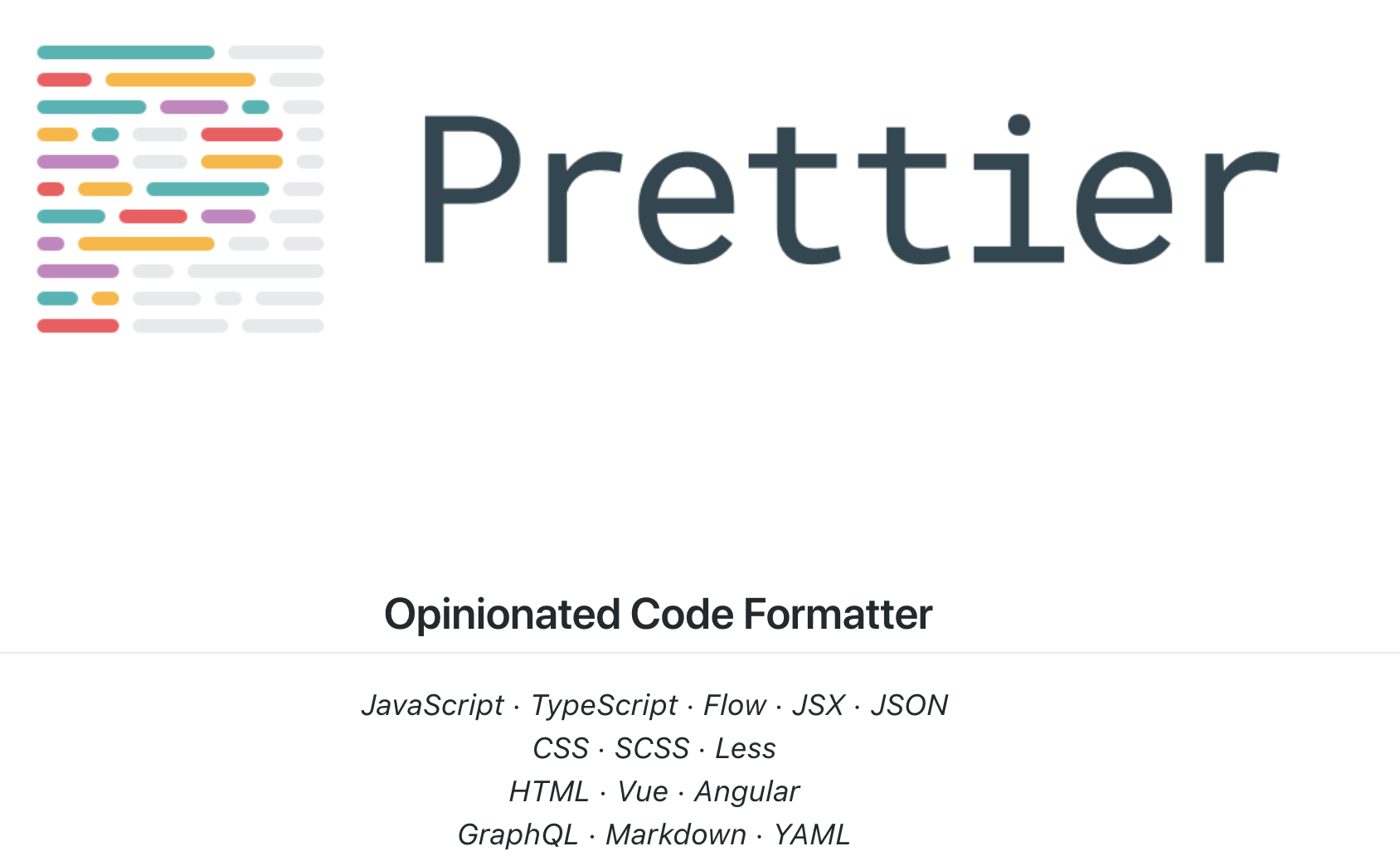
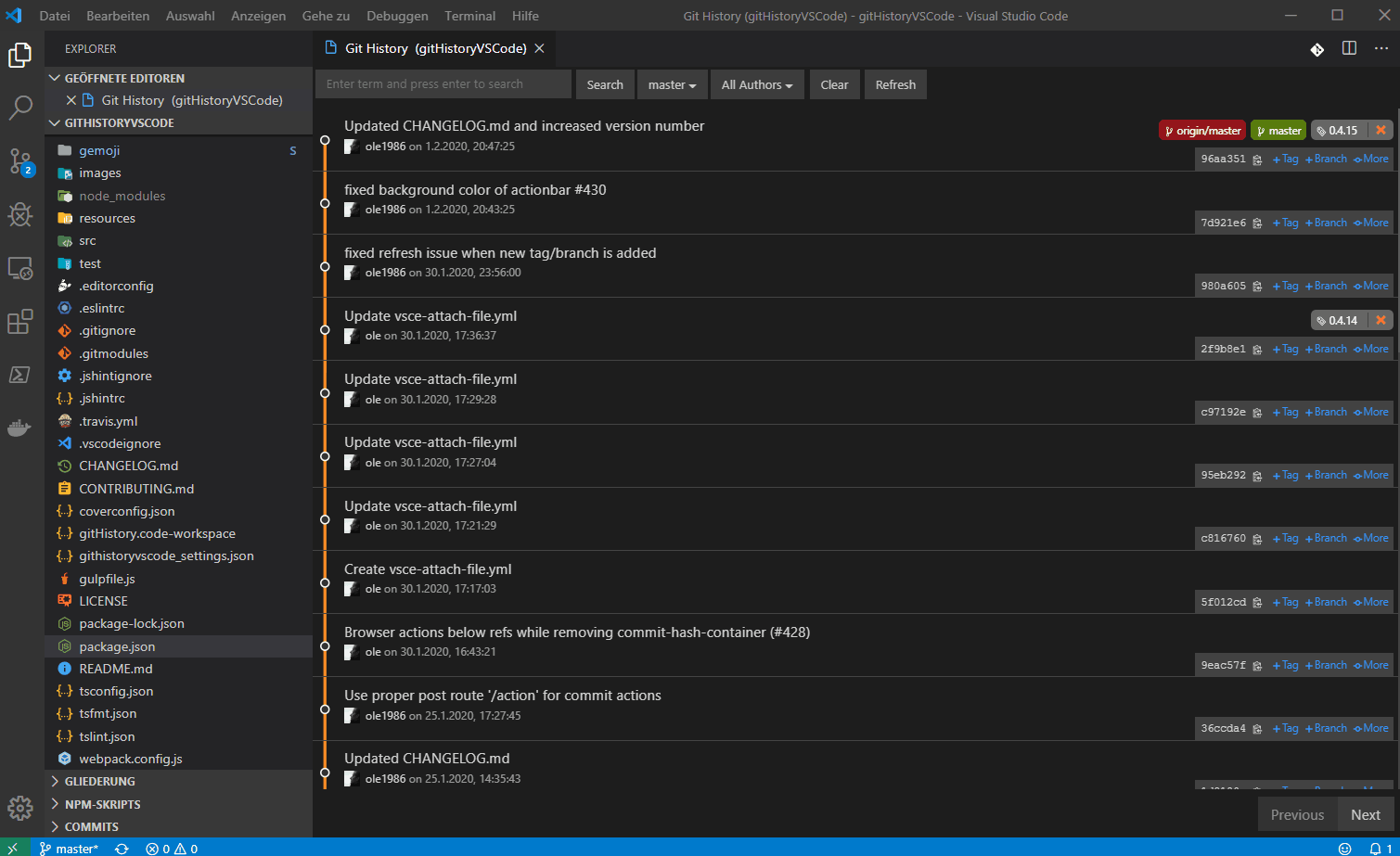







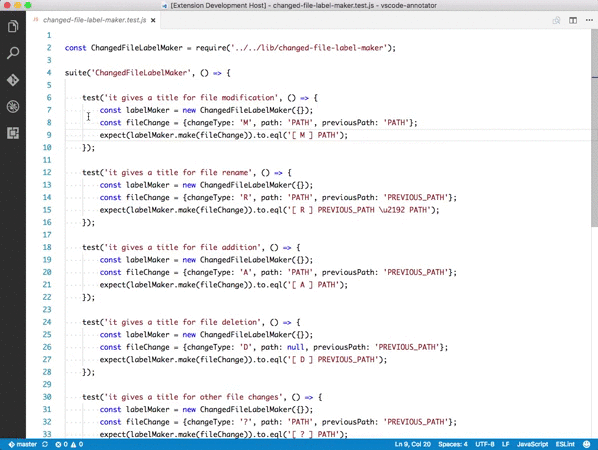
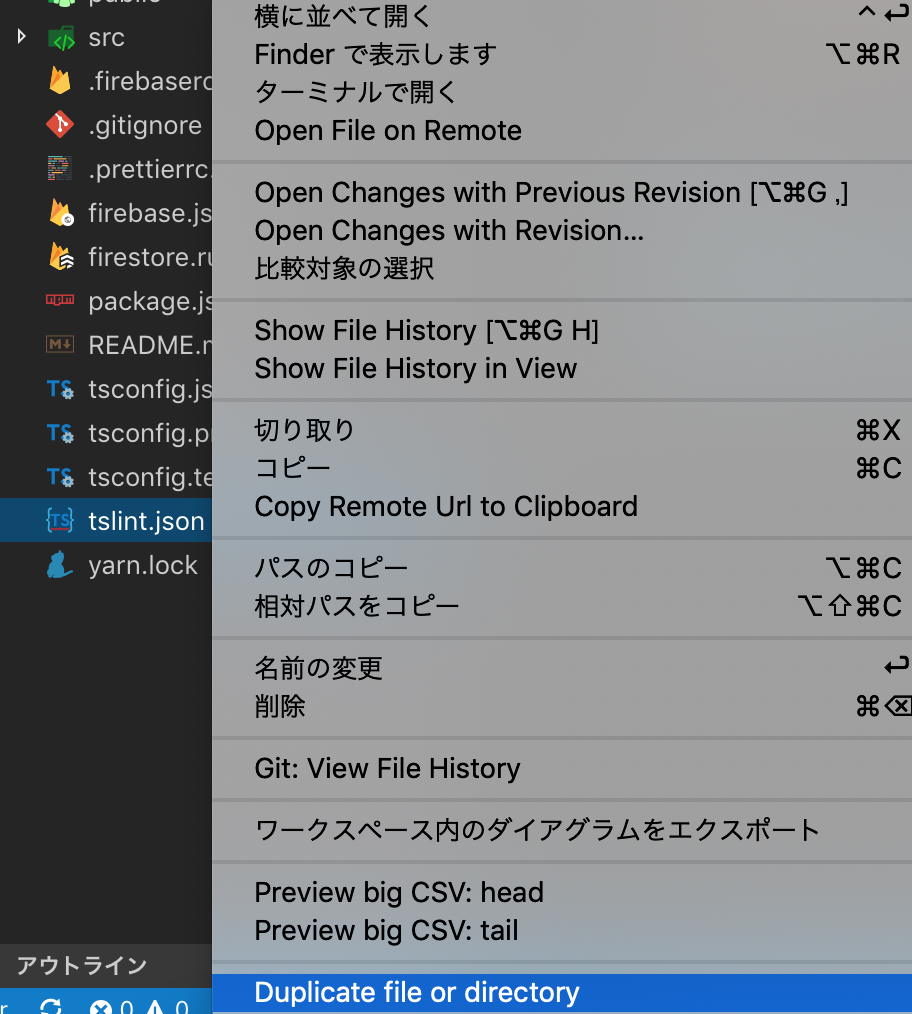


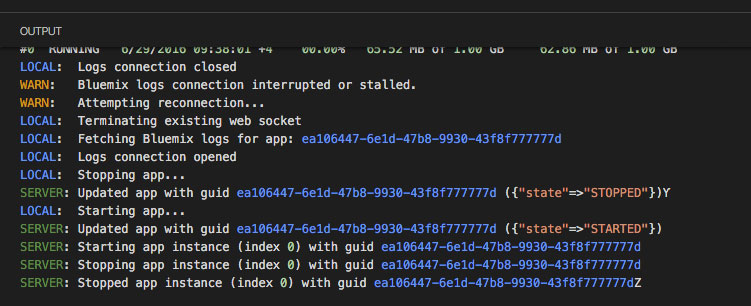
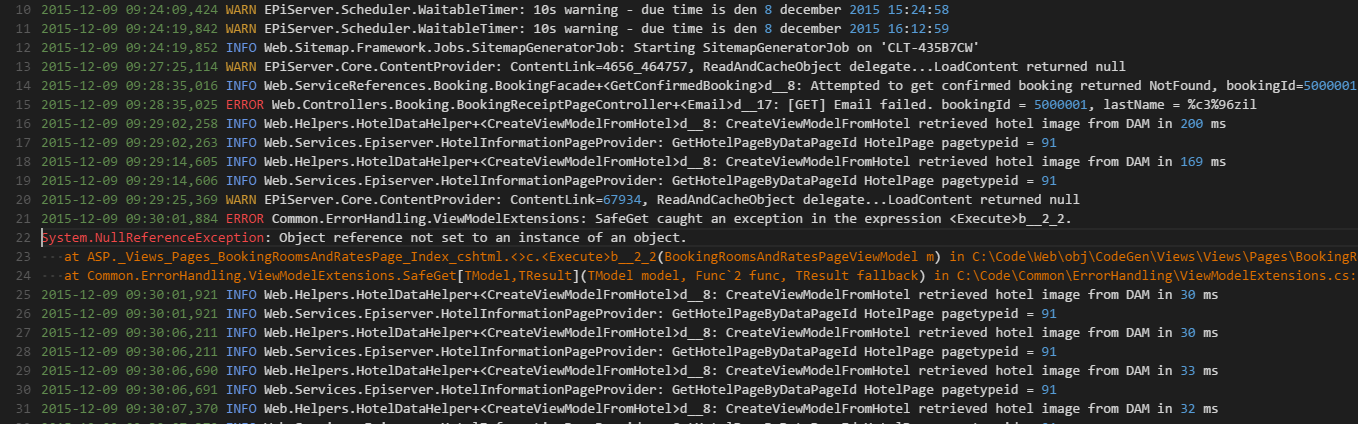

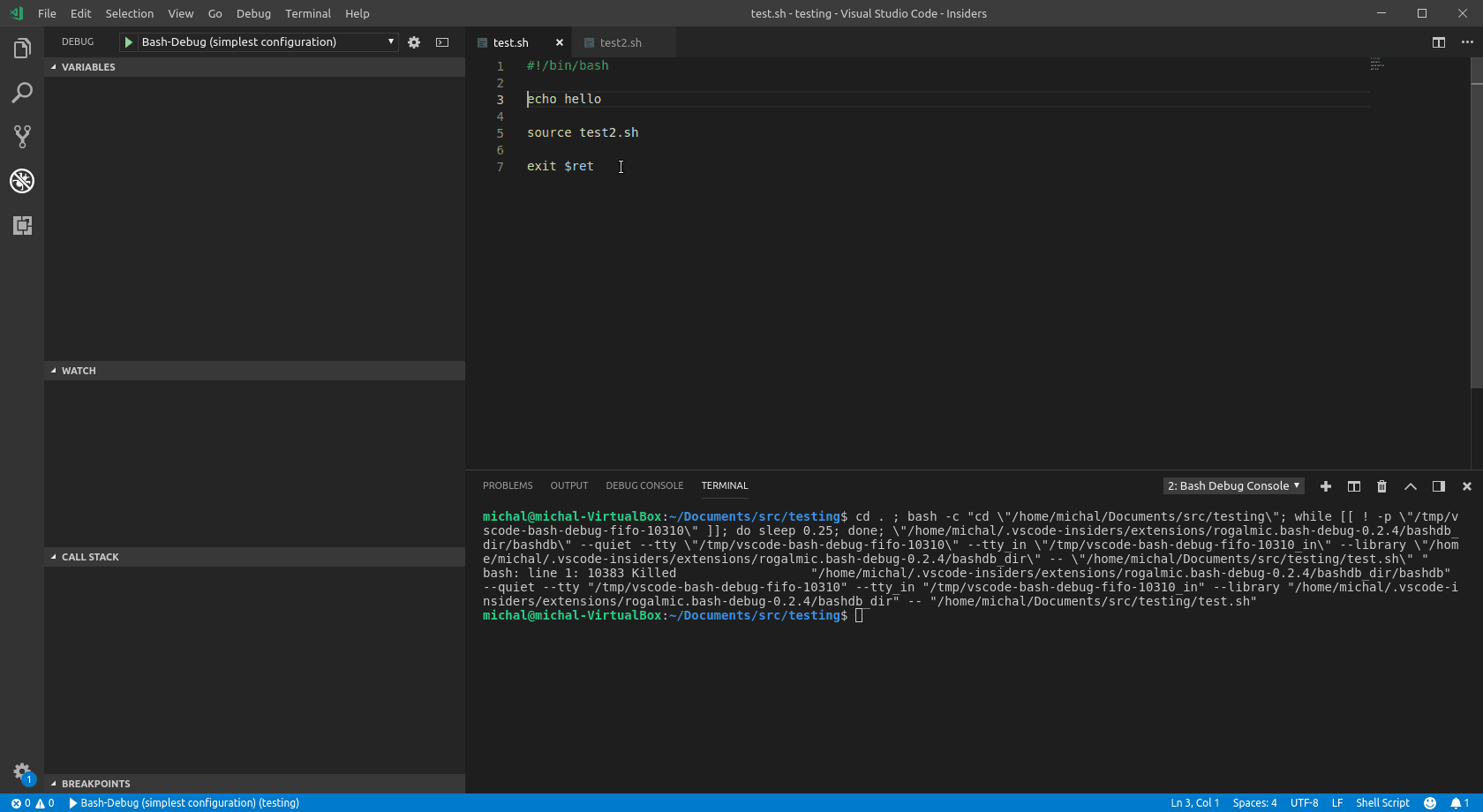


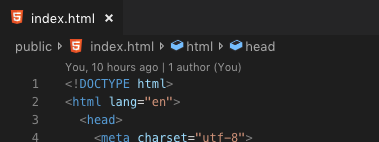
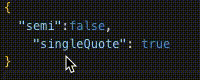
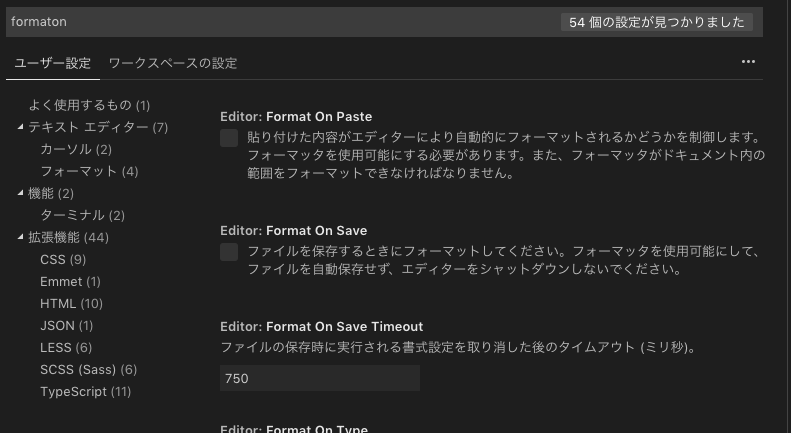


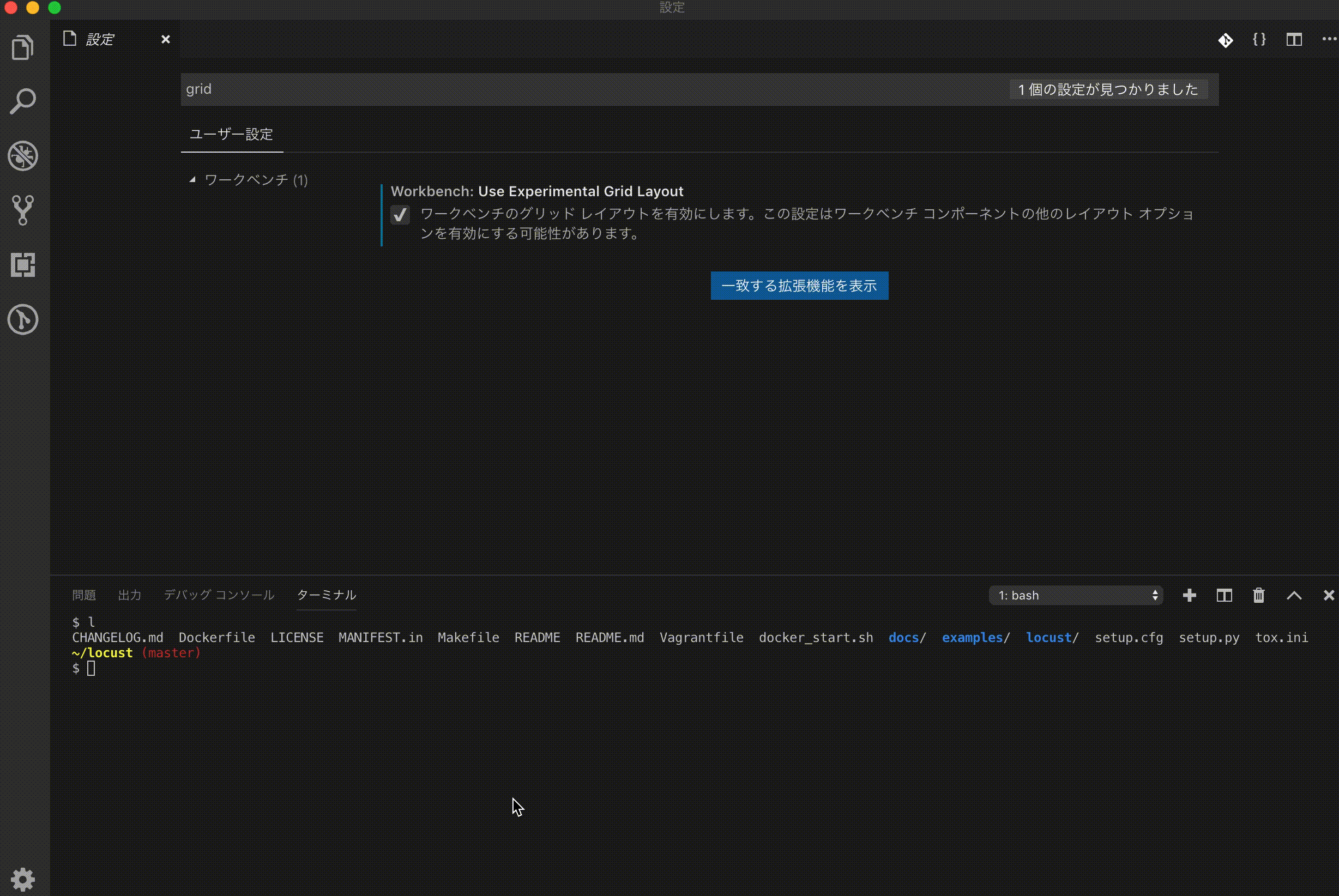


はじめまして、良記事ありがとうございます!
Partial Diffという拡張機能もおすすめです。
等でDiffを確認出来、サクッと差分を見たいときに重宝してます。
@teinen_qiita
partial diff、手軽に選択でdiffみれて便利そうですね!
ありがとうございます👍 追加しました
@mildcoffee
ありがとうございます
候補から外しました。
インデントの強調表示もv1.25で標準サポートされましたね。
https://code.visualstudio.com/updates/v1_25
highlightActiveIndentGuideをtrueにすると有効になります。@isuke
ありがとうございます! 追記しました
個人的に必須なのが全角空白の可視化ですね
zenkaku
痛エディタ化しないとコードが書けない人には必須です
background
いいみたいです。VSCodeまだ使えない理由はJetBrainsIDEのLocal Historyの機能が絶対に便利ですよ。いつでもコードを変えるとき詳しいロッグを保存できます。Gitのcommitみたいけど自動ですよ。VSCodeの拡張機能があるけど、ちょっと悪いと思った。VSCodeをつかたいのに...
スケスケになります。
テンション上がります。
おススメです。
Glassit
面白そうな拡張がいっぱいの良記事ありがとうございます。
コード整形ならprettierはいかがでしょうか。
prettier.io
thanks !
Settings Sync も便利ですが、最近 Syncing を使ってまして、こちらの方が同期の抜け漏れがなかったり進捗状況が分かりやすかったり拡張のアップデートに自動で追従してくれたりでいろいろ便利な気がしています。
あとご存知かもしれませんが、 Bracket Pair Colorizer はエンジンを刷新した後継があり、現在ベータで積極的に開発中です。
@htsign
ありがとうございます! Syncing調べてまた少し追記しておきます。
Bracket Pair Colorizer 2 (beta)は、環境によってはまだ機能しないことがあったのでひとまず1を記載しました
これもまた追記しておきます!
良記事ありがとうございました。
vscode-icons, Wakatime, Output Colorizer, Path Autocomplete知らなかったので使ってみます。
@alt ありがとうございます!
誤字訂正(Comand → Command) by alt 2019/03/13 16:14
ためになります
ありがとうございます
感謝します
Setting SyncとSyncingはVSCode本体で同じような機能の提供が始まりました。
https://code.visualstudio.com/docs/editor/settings-sync